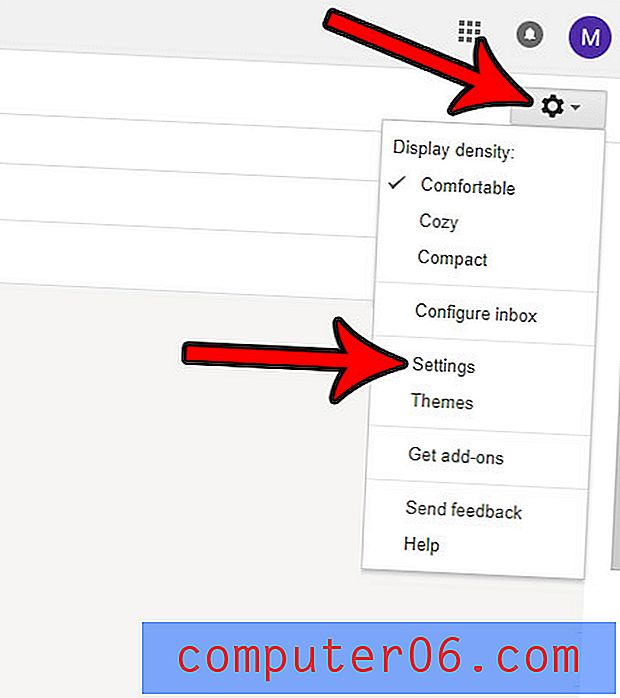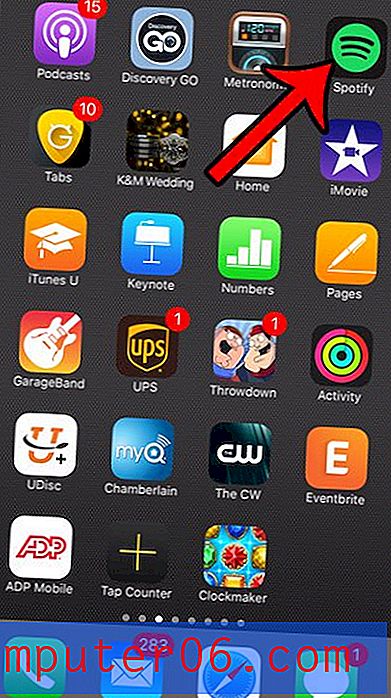Como renomear uma guia de planilha no Excel 2013
As planilhas no Microsoft Excel 2013 são identificadas por pequenas guias na parte inferior da janela. O esquema de nomeação padrão é Plan1, Plan2, Plan3, etc., que pode ser confuso quando você trabalha com várias guias. Uma maneira simples de resolver esse problema é aprender a renomear uma guia de planilha no Excel 2013. Isso facilitará para você e qualquer pessoa que esteja visualizando seu arquivo do Excel encontrar as informações de que precisam ou quando estiver usando fórmulas que fazem referência a dados em outras folhas.
Usar e organizar guias no Microsoft Excel é uma das melhores maneiras de separar dados em diferentes áreas, e essa separação será bastante aprimorada depois que você começar a aplicar nomes mais úteis a essas planilhas.
Renomear uma guia de planilha no Excel 2013
Ao renomear as guias da planilha, também é útil excluir planilhas vazias ou irrelevantes. Este artigo mostra como.
Etapa 1: Abra o arquivo do Excel que contém as guias da planilha que você deseja renomear.
Etapa 2: localize as guias na parte inferior da janela.

Etapa 3: clique com o botão direito do mouse na guia que deseja renomear e selecione a opção Renomear .
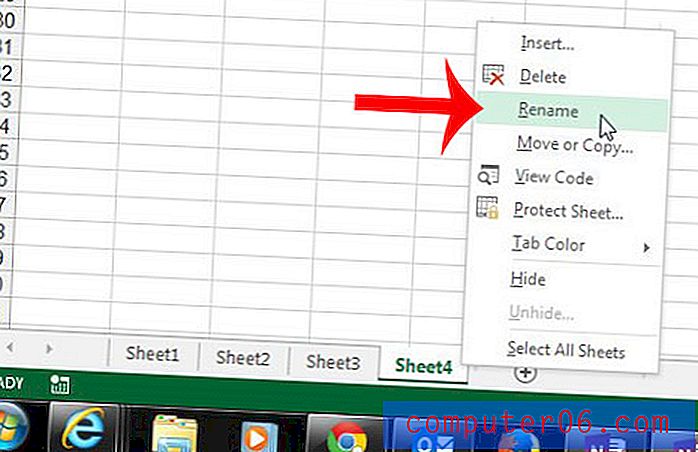
Etapa 4: Digite o novo nome para a guia da planilha e pressione Enter no teclado quando terminar.
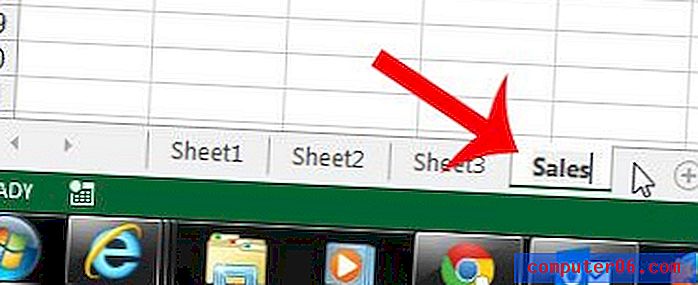
As guias da planilha também podem ser renomeadas, navegando até a guia Início da faixa de opções de navegação
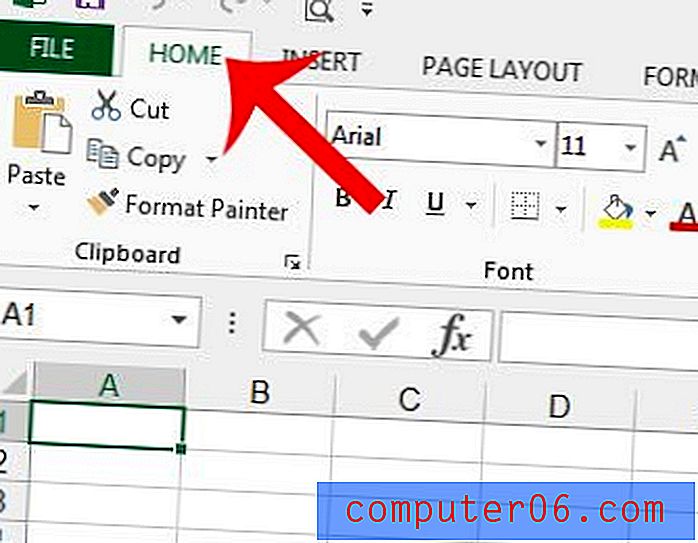
Em seguida, clique no botão Formatar e selecione a opção Renomear folha .
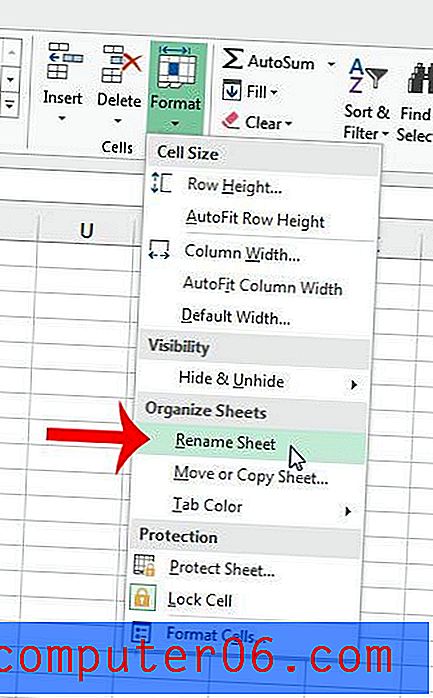
Se você tiver um número muito alto de planilhas diferentes, renomeá-las poderá não ser suficiente para facilitar a localização de determinadas informações. Você também pode alterar a cor de uma guia da planilha para facilitar a localização.